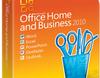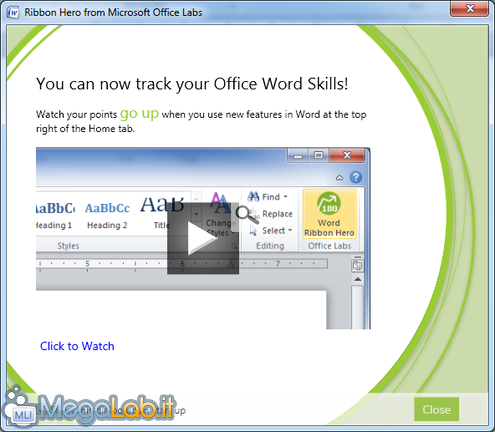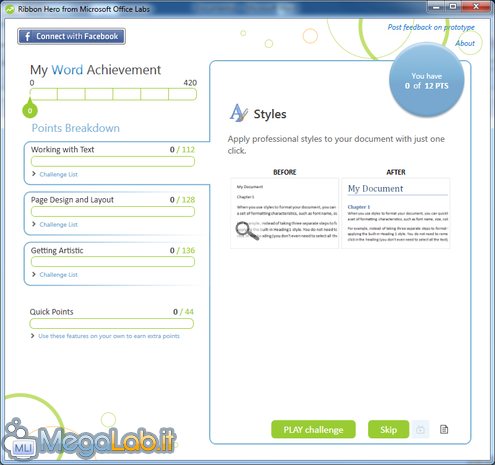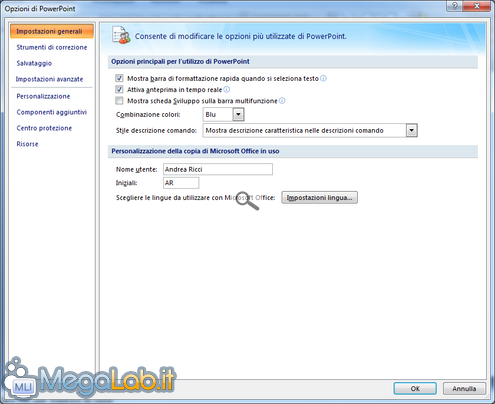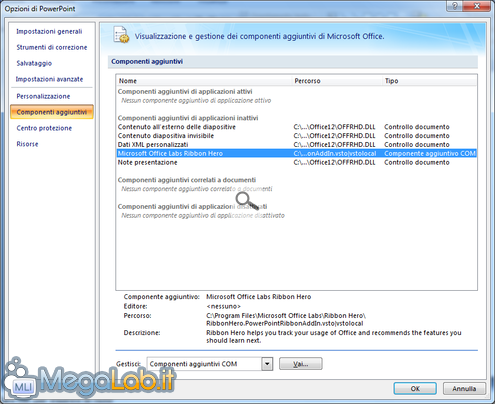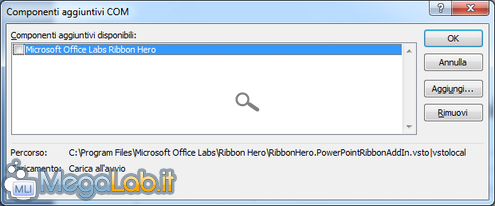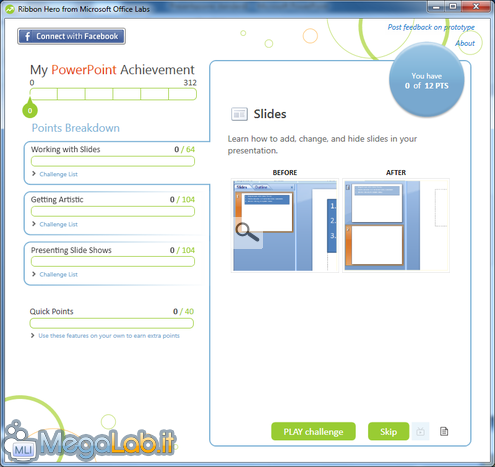Canali
Ultime news

Ultimi articoli
 Le ultime dal Forum |

Correlati
 TagPassa qui con il mouse e visualizza le istruzioni per utilizzare i tag! Nelle prossime pagine utilizzeremo solamente Word per le spiegazioni. In seguito vedremo che l'addon si trova anche negli altri prodotti della suite (Excel e PowerPoint). Avviando Word, noteremo la comparsa di una finestra introduttiva come questa. Possiamo tranquillamente disabilitarla da ora in avanti, semplicemente deselezionando la casella Show this dialog upon startup. Prima di fare ciò, comunque, possiamo decidere di guardare il video introduttivo che quella schermata ci offre. Come vediamo, nella tab principale dell'interfaccia è apparso un nuovo elemento, contrassegnato dal nome Word Ribbon Hero (Office Labs). Cliccando sul nuovo pulsante apparirà una finestra che inizialmente potrebbe sembrare leggermente più grande rispetto alle dimensioni del nostro monitor ma niente paura, possiamo tranquillamente ridimensionarla e adattarla o scegliere di massimizzare la finestra. Notiamo subito un'interfaccia piuttosto chiara che però è unicamente localizzata in inglese. Un vero peccato per tutti coloro che hanno Office in italiano. Tuttavia, è importante notare che tutto quello che vedremo in seguito è ampiamente accompagnato da screenshot che aiutano l'utente a capire il da farsi. Prima di cominciare però, diamo un'occhiata all'interfaccia di questa finestra che di fatto è quella che compone il programma in sé.
Negli altri prodottiAnche Excel e PowerPoint hanno i loro punteggi a parte e le loro sfide personalizzate. In particolare, ecco la schermata dell'addon in Excel... Se apriamo PowerPoint potremmo anche incorrere in un problema. L'addon non è presente. Come procedere? Semplice: basta abilitarlo. Abilitazione del plugin in PowerPointPer abilitare il plugin in PowerPoint, apriamo l'applicativo e clicchiamo sul menu Office ad esso relativo. Clicchiamo sul pulsante Opzioni di PowerPoint per aprire una finestra come questa. Spostiamoci nella sezione Componenti aggiuntivi e clicchiamo sulla riga Microsoft Office Labs Ribbon Hero fino ad avere una situazione come questa. Assicurandoci di aver selezionato la dicitura Componenti aggiuntivi COM dal menu a tendina Gestisci, clicchiamo su Vai... per far comparire questa finestra. Quello che dobbiamo fare è molto semplice: selezioniamo la casella relativa all'unica riga presente nella finestra qui sopra e clicchiamo su OK per chiuderla. Noteremo che il plugin verrà caricato senza riavviare, e potremo aprire anche la sua finestra. Utilizzo pratico Ribbon Hero: un gioco per conoscere Microsoft Office Pagine
Segnala ad un amico |
- Unisciti a noi
- | Condizioni d'uso
- | Informativa privacy
- | La Redazione
- | Info
- | Pressroom
- | Contattaci
© Copyright 2026 BlazeMedia srl - P. IVA 14742231005
- Gen. pagina: 0.22 sec.
- | Utenti conn.: 75
- | Revisione 2.0.1
- | Numero query: 43
- | Tempo totale query: 0